Kā IT eksperts man bieži jautā, kā mainīt dažādus konta iestatījumus operētājsistēmā Windows 10. Šajā rakstā es jums parādīšu, kā mainīt pierakstīšanās opcijas, iestatīt lietotāja attēlu un nomainīt paroli.
Pierakstīšanās iespēju maiņa ir diezgan vienkāršs process. Vienkārši dodieties uz izvēlni Sākt un noklikšķiniet uz ikonas 'Iestatījumi'. No turienes noklikšķiniet uz opcijas 'Konti'. Lapā Konti noklikšķiniet uz cilnes Pierakstīšanās opcijas. No turienes varēsiet mainīt pierakstīšanās opcijas uz savām vēlmēm.
perspektīva turpina pieprasīt Gmail paroli
Lietotāja attēla iestatīšana ir arī diezgan vienkāršs process. Vienkārši dodieties uz izvēlni Sākt un noklikšķiniet uz ikonas 'Iestatījumi'. No turienes noklikšķiniet uz opcijas 'Konti'. Lapā Konti noklikšķiniet uz cilnes Jūsu konts. No turienes jūs varēsiet noklikšķināt uz opcijas Mainīt attēlu un izvēlēties attēlu, kuru vēlaties izmantot.
Paroles maiņa ir nedaudz sarežģītāka, taču tā joprojām ir diezgan vienkārša. Vienkārši dodieties uz izvēlni Sākt un noklikšķiniet uz ikonas 'Iestatījumi'. No turienes noklikšķiniet uz opcijas 'Konti'. Lapā Konti noklikšķiniet uz cilnes Pierakstīšanās opcijas. No turienes jūs redzēsit opciju Mainīt savu paroli. Noklikšķiniet uz tā, un jūs tiksit novirzīts uz lapu, kurā varēsiet ievadīt savu jauno paroli.
Tas ir viss! Konta iestatījumu maiņa operētājsistēmā Windows 10 ir diezgan vienkāršs process. Vienkārši izpildiet iepriekš norādītās darbības, un ātri vien sāksit darbu.
Konta iestatījumi operētājsistēmā Windows 10 ļauj pārvaldīt savu Microsoft kontu, iestatīt lietotāja attēlu, mainīt pierakstīšanās opcijas, mainīt paroli, mainīt savu PIN, iestatīt paroli ar attēlu, savienot datoru ar darbu vai skolu, pievienot ģimenes locekļus un iestatīt sinhronizāciju. iestatījumi.
Konta iestatījumi operētājsistēmā Windows 10
Lai atvērtu konta iestatījumus operētājsistēmā Windows 10, noklikšķiniet uz ikonas Sākt izvēlne> Windows iestatījumi > Konti. Tiks atvērts konta iestatījumu logs, zem kura redzēsiet 5 kategorijas.
- Jūsu informācija
- E-pasts un konti
- Pieteikšanās iespējas
- Piekļuve darbam vai skolai
- Sinhronizējiet iestatījumus
Tagad apskatīsim sīkāk, kā varat veikt visas ar kontu saistītās izmaiņas.
1. Jūsu informācija

ierīce pašlaik tiek lietota
Šajā sadaļā varat augšupielādēt vai mainīt savu attēlu. Spiešana Mana Microsoft konta pārvaldība novirza jūs uz jūsu tiešsaistes kontu, kurā varat pārvaldīt visus savus personas datus, ierīces, drošību un privātumu, kas ir saistīts ar jūsu Microsoft kontu.

Nospiediet Pārbaudiet lai verificētu savu identitāti, sinhronizētu paroles visās ierīcēs. Varat arī pierakstīties, izmantojot vietējo kontu.
Lasīt : Pilnīga rokasgrāmata Lietotāja konta pārvaldība operētājsistēmā Windows 10 .
2. E-pasts un konti
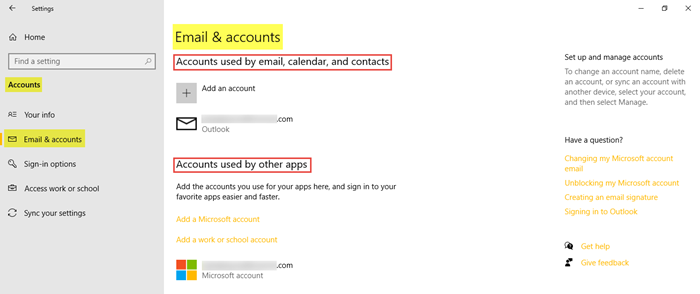
Šeit jūs atradīsit esošos e-pasta kontus, kā arī varat pievienot jaunu. Lai to izdarītu, noklikšķiniet uz Pievienojiet Microsoft kontu un veiciet vēlamās darbības. Šeit varat pievienot arī darba vai skolas kontu.
Lasīt : Kā iegūstiet visu lietotāju kontu sarakstu, iestatījumus un informāciju izmantojot komandrindu.
3. Pieteikšanās opcijas
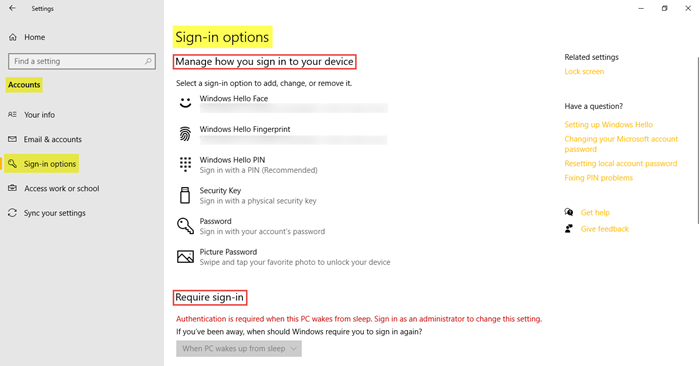
Šeit jūs varat redzēt sešas pieteikšanās iespējas - Windows Hello seja, Windows Hello pirksta nospiedums, Windows Hello PIN, drošības atslēga, parole un raksts . Jūs varat izvēlēties sev vēlamo pieteikšanās iespēju. Varat izvēlēties, vai sistēmai Windows 10, pamostoties no miega režīma, ir jāievada parole vai nekad.
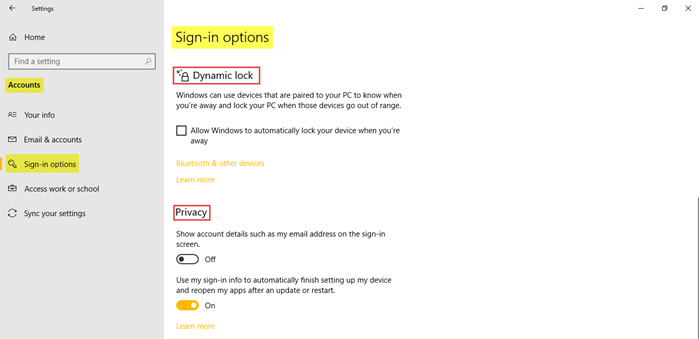
tu vari izmantot Dinamiskā bloķēšana ja vēlaties ļaut sistēmai Windows automātiski bloķēt jūsu ierīci, kad šīs ierīces atrodas ārpus uztveršanas zonas. Zem Konfidencialitāte , ja nepieciešams, iespējojiet divus papildu iestatījumus. IN Saistītie iestatījumi aizvedīs uz Bloķēšanas ekrāns iestatījumus sadaļā Personalizēšana.
Lasīt: Kā iestatiet Windows 10 kioska režīmā ar ierobežotu piekļuvi.
4. Piekļuve darbam vai skolai
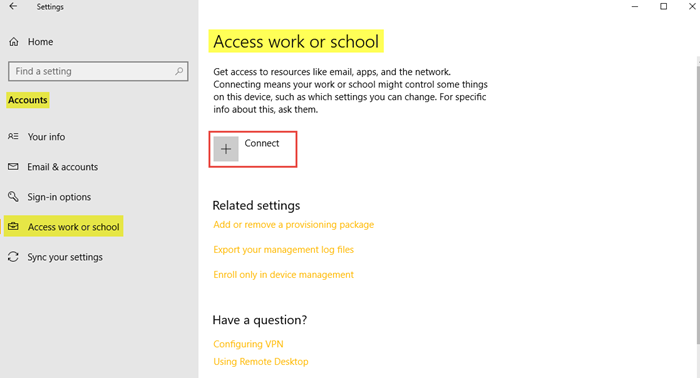
importēt grāmatzīmes no malas uz Firefox
Tas ļauj savienot savu darba vai skolas kontu, lai varētu koplietot failus un resursus. IN Saistītie iestatījumi parādīt opcijas šeit pievienot vai noņemt nodrošinājuma pakotni , uz eksporta pārvaldības žurnālfailus , un uz reģistrēties tikai ierīču pārvaldībā .
5. Sinhronizējiet iestatījumus.
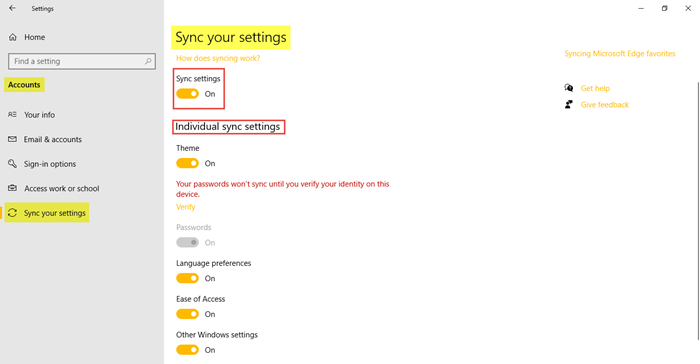
Šī sadaļa ļauj jums pārvaldīt Sinhronizācijas iestatījumi jūsu Windows 10 datorā. Varat sinhronizēt datoru ar citām ierīcēm, izmantojot savu Microsoft kontu. Ja to ieslēdzat, varat sinhronizēt darbvirsmas motīvu, pārlūkprogrammas iestatījumus un paroles, valodas iestatījumus, vieglas piekļuves iestatījumus un Windows iestatījumus visās savās Windows 10 ierīcēs. Jums jāpierakstās ar savu Microsoft kontu.
Tu vari redzēt Individuālie sinhronizācijas iestatījumi , kur varat kontrolēt katra vienuma sinhronizāciju atsevišķi. Nospiediet Pārbaudiet lai sinhronizētu paroles, ja vēlaties.
Šādi varat pārvaldīt un veikt izmaiņas savā kontā, atverot konta iestatījumus savā Windows 10 datorā.
Lejupielādējiet datora labošanas rīku, lai ātri atrastu un automātiski labotu Windows kļūdasLai uzzinātu vairāk par visu, ko sistēma Windows 10 var jums piedāvāt, apskatiet Windows 10 personalizācijas opcijas, Privātuma iestatījumi, ierīces iestatījumi, Laika un valodas iestatījumi un Atjaunināšanas un drošības iestatījumi.














